Come aggiungere musica a iMovie da YouTube [Guida completa]
iMovie è un popolare software di editing video per dispositivi Mac e iOS che consente agli utenti di creare facilmente video dall'aspetto professionale. Aggiungere la musica giusta come sottofondo ai tuoi video può rendere i tuoi video più coinvolgenti e interessanti.
Sebbene iMovie fornisca una libreria di tracce audio ed effetti integrati, gli utenti a volte desiderano aggiungere la loro musica preferita da YouTube ai propri progetti iMovie per effetti personalizzati. Come aggiungere musica a iMovie da YouTube? In questa guida esploreremo il processo passo passo per aggiungere musica da YouTube a iMovie.
Contenuto dell'articolo Parte 1. È possibile aggiungere musica a iMovie da YouTube?Parte 2. Come convertire musica da YouTube in file supportati da iMovieParte 3. Come aggiungere musica a iMovie da YouTube su iPhone e MacParte 4. Domande frequenti sull'aggiunta di musica a iMovie da YouTubeParte 5. Conclusione
Parte 1. È possibile aggiungere musica a iMovie da YouTube?
iMovie è un software di editing video sviluppato da Apple. Funziona esclusivamente su dispositivi macOS e iOS, fornendo agli utenti una piattaforma di creazione e modifica video facile da usare. Con iMovie, gli utenti possono importare clip video, foto e musica nei propri progetti, applicare una varietà di effetti di modifica e transizioni, aggiungere titoli e didascalie ed esportare il video finito in diversi formati.
È possibile aggiungere musica a iMovie da YouTube? A causa delle restrizioni sul copyright e delle limitazioni tecniche, l'aggiunta di musica a iMovie direttamente da YouTube non è direttamente supportata. Tuttavia, puoi comunque aggiungere musica da YouTube al tuo progetto iMovie.
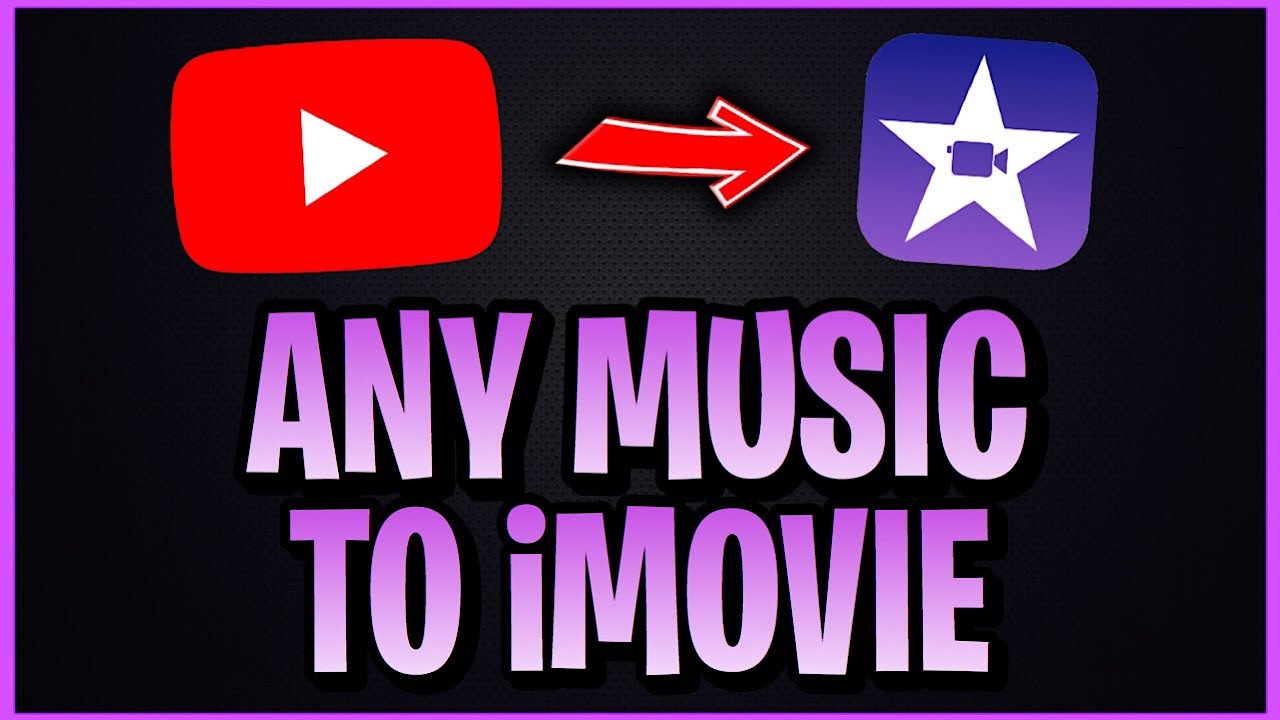
Poiché la musica di YouTube è protetta da DRM, se desideri aggiungere musica da YouTube a iMovie, devi prima rimuovere le restrizioni di protezione DRM, quindi convertirla in un formato supportato da iMovie, come MP3, scaricarlo e salvarlo sul tuo dispositivo, e poi importalo in iMovie. La parte successiva ti mostrerà modi efficaci su come aggiungere musica a iMovie da YouTube.
Parte 2. Come convertire musica da YouTube in file supportati da iMovie
Prima di imparare come aggiungere musica a iMovie da YouTube, devi scaricare la musica e convertirla in un formato compatibile con iMovie. Qui devi utilizzare un downloader di musica YouTube professionale. Questa parte dell'articolo introdurrà uno strumento professionale, TunesFun YouTube Music Converter, per aiutarti a scaricare musica da YouTube e salvarla sul tuo dispositivo.
Quali formati supporta iMovie?
iMovie supporta una varietà di formati audio per importare musica e altri file audio. Ecco alcuni dei formati comunemente supportati:
- AAC
- MP3
- AIFF
- WAV
- M4A
- CAF
Questi sono i principali formati audio compatibili con iMovie, ma vale la pena notare che AAC e MP3 sono i formati più utilizzati e consigliati per importare musica nei progetti iMovie.
Come convertire musica da YouTube in file supportati da iMovie
Prima di imparare come aggiungere musica a iMovie da YouTube, devi prima scaricare musica da YouTube. Quando cerchi i metodi per scaricare musica da YouTube, ci sono diversi metodi consigliati per la tua domanda. Il modo migliore e più consigliato per scaricare musica da YouTube è utilizzare il software professionale per scaricare musica da YouTube. Uno dei migliori downloader professionali di musica da YouTube è TunesFun Convertitore di musica su YouTube.
TunesFun Convertitore di musica su YouTube è un convertitore di musica YouTube professionale e sicuro che ti consente di scaricare brani, playlist e album da YouTube Music e convertirli nei formati MP3/M4A/WAV/FLAC.
TunesFun YouTube Music Converter dà priorità all'efficienza. Con la velocità 10X, puoi ottenere dozzine di brani in pochi minuti per ridurre i tempi di attesa nel processo. Ancora più importante, dopo la conversione, otterrai musica YouTube senza perdite al 100%, che è la stessa dei file audio originali. L'interfaccia utente di questo software è molto amichevole. Anche se sei un nuovo utente, non preoccuparti di non sapere come usarlo.
Caratteristiche principali di TunesFun Convertitore di musica di YouTube:
- Scarica e converti la musica di YouTube in MP3/M4A/WAV/FLAC.
- Download e conversione veloci, velocità 10X disponibile.
- Conserva brani YouTube senza perdita di dati al 100% dopo la conversione.
- Conserva tutte le informazioni sui tag ID3 dopo la conversione.
- Aggiornamento gratuito e supporto tecnico.
Come scaricare musica da YouTube sul tuo Mac utilizzando TunesFun Convertitore di musica di YouTube:
Passo 1. Installare TunesFun YouTube Music Converter sul tuo computer. Aprilo e quindi accedi al tuo account YouTube.

Passo 2. Seleziona i file musicali e il formato di output. Seleziona la musica di YouTube che desideri convertire e scegli il formato di output MP3.

Passaggio 3. Converti YouTube Music in MP3. Fai clic sul pulsante "Converti" per convertire i brani di YouTube in MP3.

Una volta completata la conversione, puoi accedere alla musica YouTube scaricata sul tuo Mac. Se desideri aggiungere musica a iMovie da YouTube sui tuoi dispositivi iOS, puoi trasferire la musica scaricata dal tuo Mac al tuo iPhone o iPad. Puoi utilizzare iTunes per trasferire la musica YouTube scaricata dal tuo Mac al tuo dispositivo iOS. Ecco una guida passo passo sull'utilizzo di iTunes:
- Collega il tuo iPhone o iPad al Mac utilizzando un cavo USB.
- Avvia iTunes sul tuo Mac.
- Trascina e rilascia i file musicali di YouTube scaricati dal tuo Mac nella finestra di iTunes.
- Una volta aggiunta la musica alla libreria di iTunes, seleziona l'icona del tuo dispositivo iOS dalla barra degli strumenti.
- Vai al "Musica" nella schermata di riepilogo del dispositivo.
- Seleziona la casella accanto a "Sincronizza musica" e scegli la musica che desideri sincronizzare sul tuo dispositivo iOS.
- Clicca sul "APPLICA" o "Sincronizza" per avviare il trasferimento della musica selezionata sul tuo iPhone o iPad.
Parte 3. Come aggiungere musica a iMovie da YouTube su iPhone e Mac
Puoi scaricare musica da YouTube sul tuo Mac o dispositivi iOS utilizzando TunesFun Convertitore di musica di YouTube. Ora impariamo come aggiungere musica a iMovie da YouTube sia su iPhone che su Mac richiede pochi passaggi, anche se il processo può variare leggermente tra le due piattaforme. Ecco una guida dettagliata per ciascuno:
per iPhone
- Una volta scaricata, la musica verrà generalmente salvata nell'app File sul tuo iPhone. Apri l'app File e individua il file musicale scaricato.
- Apri iMovie sul tuo iPhone e crea un nuovo progetto o aprine uno esistente.
- Tocca "+" per aggiungere contenuti multimediali al tuo progetto.
- Seleziona "File"tra le opzioni presentate.
- Passa alla posizione in cui è salvato il file musicale scaricato nell'app File e toccalo per importarlo nel tuo progetto iMovie.
- Una volta aggiunta la musica al tuo progetto, puoi trascinarla nella posizione desiderata sulla timeline. Oppure toccare la clip musicale per visualizzare opzioni di modifica come il taglio, la regolazione del volume e l'aggiunta di effetti di dissolvenza.
- Una volta soddisfatto, tocca "Fatto" e quindi seleziona l'opzione di esportazione per salvare e condividere il tuo progetto iMovie.
per Mac
- Apri iMovie sul tuo Mac e crea un nuovo progetto o aprine uno esistente.
- Clicca sul "Importa media" o trascina il file musicale scaricato direttamente nella timeline di iMovie.
- Una volta aggiunta la musica al tuo progetto, puoi trascinarla nella posizione desiderata sulla timeline. Fai clic sulla clip musicale per visualizzare le opzioni di modifica come il taglio, la regolazione del volume e l'aggiunta di effetti di dissolvenza.
- Visualizza l'anteprima del tuo video per assicurarti che la musica sia sincronizzata correttamente con il tuo progetto.
- Una volta soddisfatto, fare clic su "Compila il " menu e seleziona "Condividi" per esportare il tuo progetto iMovie nel formato preferito.
Come aggiungere musica a iMovie da YouTube su iPhone o Mac? Seguendo questi passaggi, puoi aggiungere con successo musica da YouTube ai progetti iMovie su entrambe le piattaforme iPhone e Mac.
Parte 4. Domande frequenti sull'aggiunta di musica a iMovie da YouTube
Q1. Posso importare direttamente la musica da YouTube in iMovie?
No, iMovie non dispone di una funzionalità integrata per importare direttamente la musica da YouTube. Dovrai prima scaricare la musica da YouTube TunesFun Convertitore di musica su YouTube, quindi importa il file scaricato in iMovie.
Q2. Posso utilizzare musica da YouTube nel mio progetto iMovie?
È importante assicurarti di disporre dei diritti o delle autorizzazioni necessari per utilizzare la musica nel tuo progetto iMovie, soprattutto se prevedi di condividerla pubblicamente. Controlla sempre lo stato del copyright della musica prima di utilizzarla.
Parte 5. Conclusione
Tutto sommato, aggiungere musica da YouTube a iMovie può migliorare la qualità generale e l'attrattiva dei tuoi video, permettendoti di creare contenuti coinvolgenti e accattivanti. Come aggiungere musica a iMovie da YouTube? Seguendo i passaggi descritti in questa guida e garantendo la conformità alle normative sul copyright, puoi aggiungere la tua musica preferita al tuo iMovie su iPhone e Mac.
Lascia un commento